Windows a quelque chose appelé "EnvironnementVariables ’. Ce sont essentiellement des chemins et des valeurs qui pointent le système d'exploitation vers des emplacements importants lorsqu'il est nécessaire de sauvegarder des fichiers ou d'accéder à des informations essentielles sur le système. Un sous-ensemble de variables d’environnement est la variable Path qui pointe le système vers les fichiers EXE. L'ajout d'un chemin d'accès à un fichier EXE permet aux utilisateurs d'y accéder depuis n'importe où sans avoir à basculer vers le répertoire réel. Voici comment définir les variables d’environnement de chemin dans Windows 10.
Vous pouvez ajouter le chemin de votre choix sans restrictions quant au lecteur ou au dossier dans lequel le fichier EXE doit se trouver. Vous aurez besoin de droits administratifs pour ajouter une variable de chemin.
Variables d'environnement de chemin
Ouvrez le Panneau de configuration et accédez à Système et sécurité> Système. Vous pouvez également taper ce qui suit dans la barre d'adresse de l'Explorateur de fichiers.
Control PanelSystem and SecuritySystem

Cela vous mènera à l'écran suivant. Cliquez sur Paramètres système avancés.
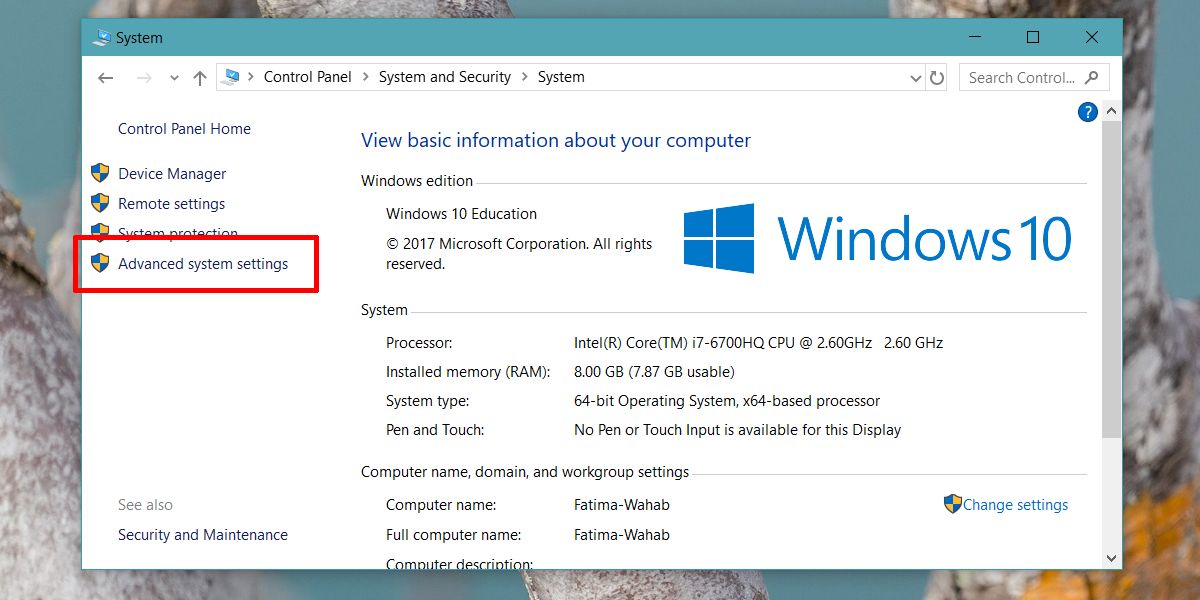
Sur l'écran Propriétés système, accédez à laOnglet Avancé. Cliquez sur le bouton Variables d'environnement tout en bas. Dans la fenêtre Variables d'environnement, sélectionnez Chemin dans la section Variables utilisateur, puis cliquez sur Modifier.
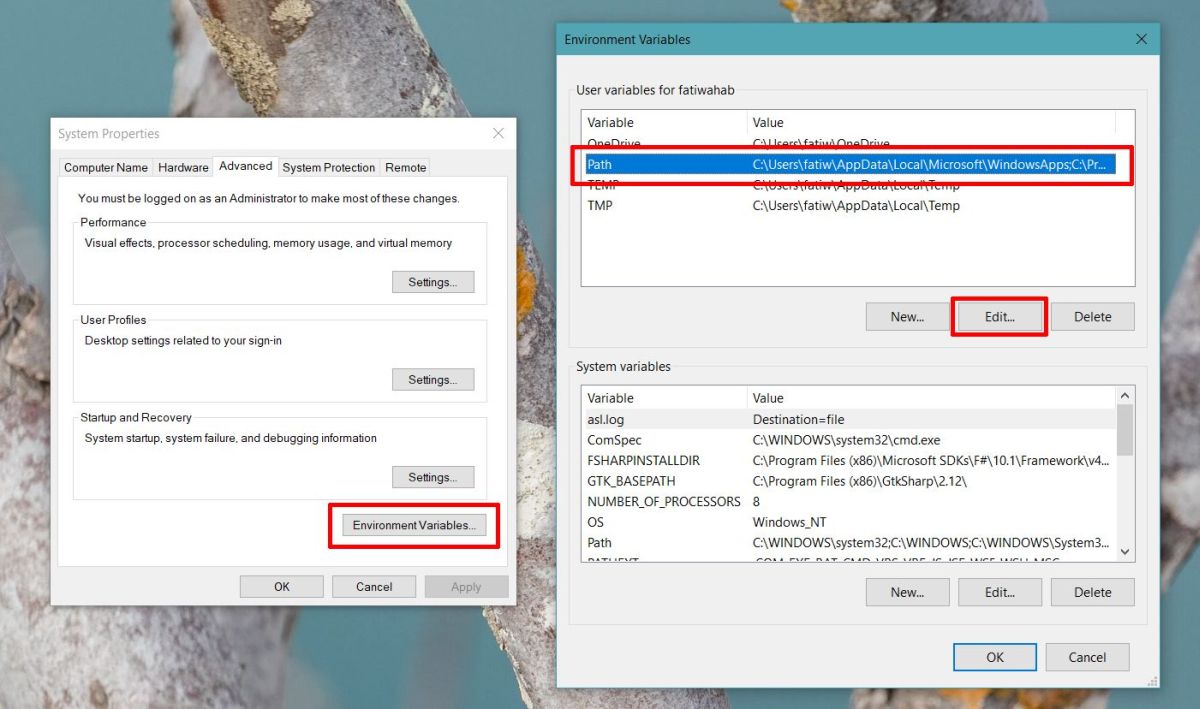
Dans la fenêtre de variable d'édition d'environnement, cliquez surle bouton Nouveau. Cela va ajouter un nouveau champ dans la liste des chemins. Une fois qu’il est actif, cliquez sur le bouton Parcourir et naviguez jusqu’au dossier où se trouve le fichier EXE que vous souhaitez ajouter aux variables d’environnement Path. Cliquez sur OK et vous avez terminé.
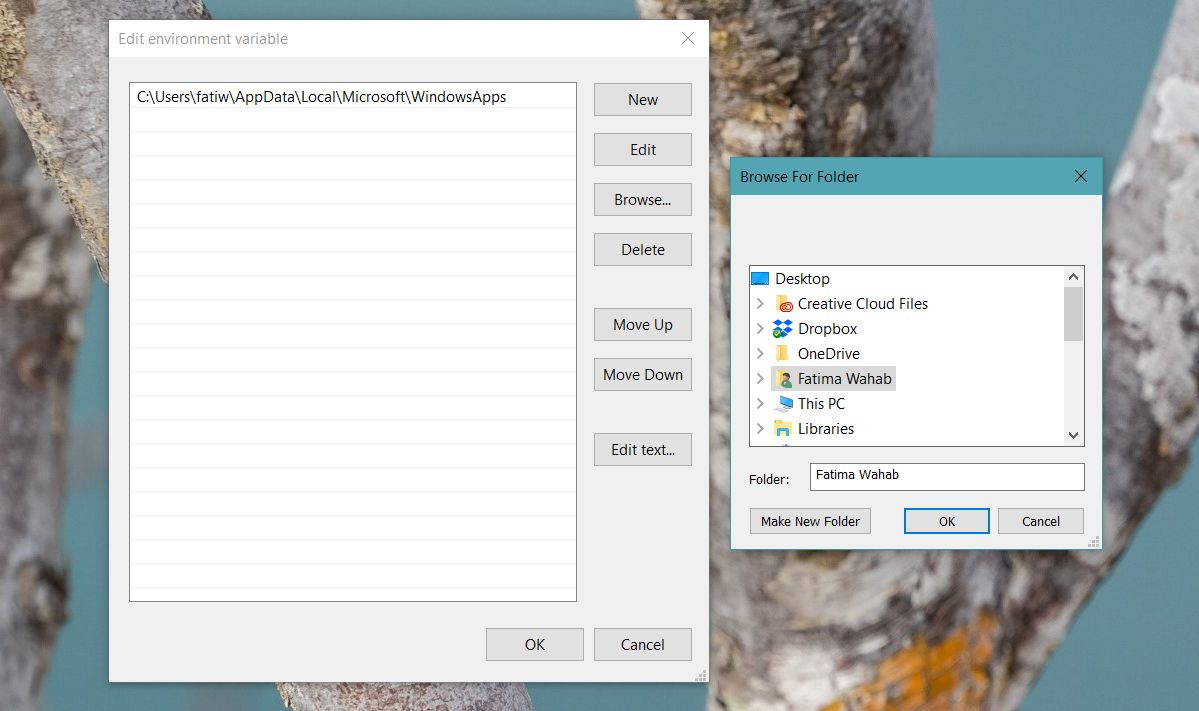
Utilisation de la variable d'environnement de chemin
Lorsque vous ajoutez un chemin EXE en tant qu'environnementvariable, vous pouvez accéder au programme à partir de n’importe quelle ligne de commande. La ligne de commande de Windows étant l'invite de commande, vous pouvez ouvrir une invite de commande à n'importe quel emplacement et exécuter des commandes. Les chemins que vous ajoutez sont entièrement à vous, puisque vous savez à quels programmes vous devez accéder à partir de l'invite de commande. Vous pouvez, par exemple, ajouter des outils ADB en tant que variable de chemin.
Dans ce bref guide, nous avons parlé d’ajouterle chemin d'accès à un fichier EXE, vous pouvez toutefois ajouter le chemin d'accès à d'autres types de fichiers exécutables. Par exemple, Windows prend en charge l'exécution des fichiers .com, .exe, .bat et .cmd à partir de la ligne de commande. Bien que cela soit très pratique, rappelez-vous qu’il est plus facile d’utiliser l’invite de commande. Vous pouvez ajouter le chemin de votre choix mais le garder propre et n’ajouter que ce qui est nécessaire. Trop de chemins ne vont pas ralentir votre système ni interférer avec la façon dont vous exécutez les commandes, mais pour des raisons de santé à long terme, gardez-le concis et si vous cessez d'utiliser un programme particulier, supprimez-le des variables d'environnement.













commentaires